当你试图将苹果手机(iPhone)的屏幕内容通过屏幕镜像功能投射到电视上,却遭遇搜索不到电视设备的困扰时,这确实是一个令人沮丧的问题。不过,别担心,这种情况并不罕见,且有多种可能的原因和解决方法。接下来,我们将深入探讨这一现象,并为你提供一系列实用的解决方案。

首先,确保你的iPhone和电视连接在同一个Wi-Fi网络上。这是屏幕镜像功能正常工作的基础。如果它们处于不同的网络环境中,屏幕镜像自然无法发现电视设备。此外,检查Wi-Fi信号的强度和稳定性也很重要,弱信号或不稳定连接可能导致搜索失败。如果路由器开启了AP隔离功能,尝试关闭它,因为这一功能会阻止设备间的直接通信。
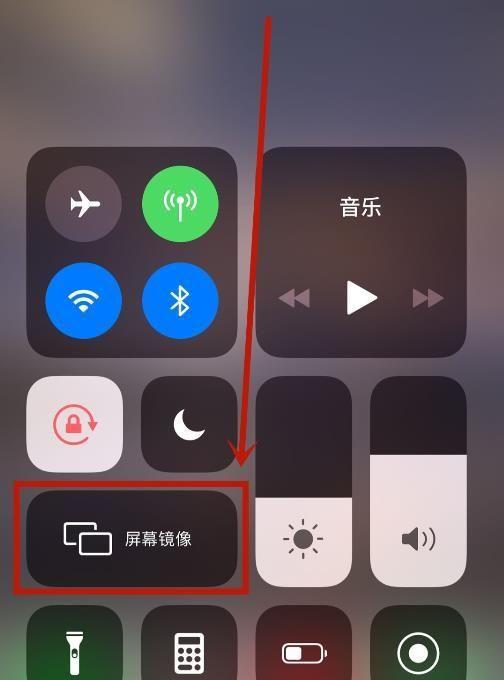
确保电视已开启并处于可被发现的状态。并非所有电视都支持AirPlay或类似的投屏技术,因此你需要确认你的电视型号是否支持苹果手机的投屏功能。如果支持,检查该功能是否已在电视上开启。同时,电视的网络连接也需要与手机在同一Wi-Fi下。
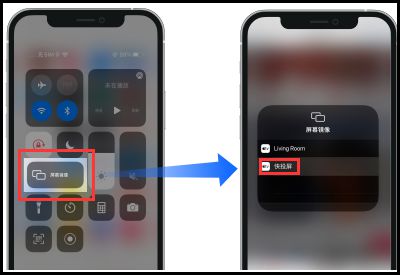
在iPhone上,打开控制中心,确保“屏幕镜像”或“AirPlay”功能已启用。这个选项可能因iOS版本的不同而略有差异,但通常是一个带有方框和箭头的图标。如果图标呈现灰色或无法点击,尝试重新连接Wi-Fi或重启设备。此外,检查iPhone的操作系统是否为最新版本,因为旧版本可能存在已知的兼容性问题。
如果电视自带的投屏功能不支持iPhone,你可以考虑安装受iPhone支持的第三方投屏软件(如AirServer、Reflector等)。这些软件通常能提供额外的功能和更好的兼容性。安装后,确保软件已更新到最新版本,并正确配置以连接你的电视。
注意检查设备和路由器之间的物理环境,过多的障碍物(如墙壁、大型家具)可能会干扰Wi-Fi信号。此外,不同型号的电视设备和iOS版本可能存在兼容性问题。查阅设备的说明书或联系制造商,了解具体的兼容性和限制。
有时候,简单的重启可以解决许多问题。尝试先关闭iPhone和电视,然后再重新启动它们,并重新尝试连接。此外,如果电视或iOS系统有可用的更新,建议及时进行更新,因为新版本往往修复了旧版本的已知问题。
在iPhone的“设置”应用中,你可以找到“通用”>“隔空播放与接力”选项,进一步检查和配置AirPlay设置。这里,你可以看到“屏幕镜像”的相关设置,如自动连接到特定设备或调整镜像时的声音设置。确保这些设置符合你的需求。
检查USB/Lightning连接:如果你使用的是有线连接方式(如Lightning转HDMI适配器),确保连接正确且稳定。
清理缓存:设备的缓存或临时故障有时可能导致连接问题。虽然iPhone没有直接清理缓存的选项,但重启设备可以间接实现这一目的。
联系苹果客服:如果以上方法都不能解决问题,建议联系苹果官方客服或前往苹果店进行检修。
苹果手机屏幕镜像搜索不到电视设备的问题可能由多种因素引起,但大多数情况下,通过仔细检查网络连接、设备设置和兼容性,以及尝试一些基本的故障排除步骤,都可以找到解决问题的方法。希望本文能为你提供有价值的参考和帮助,让你能够顺利实现iPhone与电视之间的无缝连接。如果你还有其他疑问或需要进一步的帮助,请随时咨询相关技术支持或社区论坛。
64.96MCF助手
54.40M天才小画家
46.13M火柴人枪战模拟器游戏
71.01M伴考网校最新版
77.07Mshimeji官网版
90.81M突击军团
86.31M桃子手游
55.83M淘淘搜索浏览器
73.55MVivaldi浏览器app
54.42M伊甸园的骄傲试玩版
本站所有软件来自互联网,版权归原著所有。如有侵权,敬请来信告知 ,我们将及时删除。 粤ICP备2024192220号-3